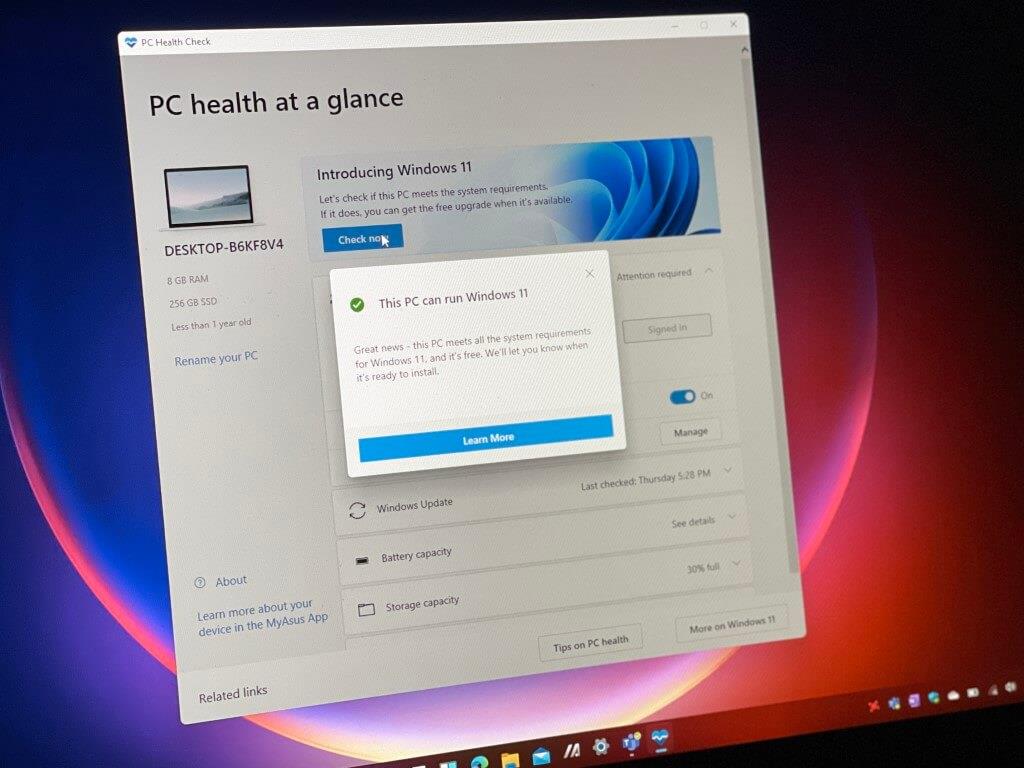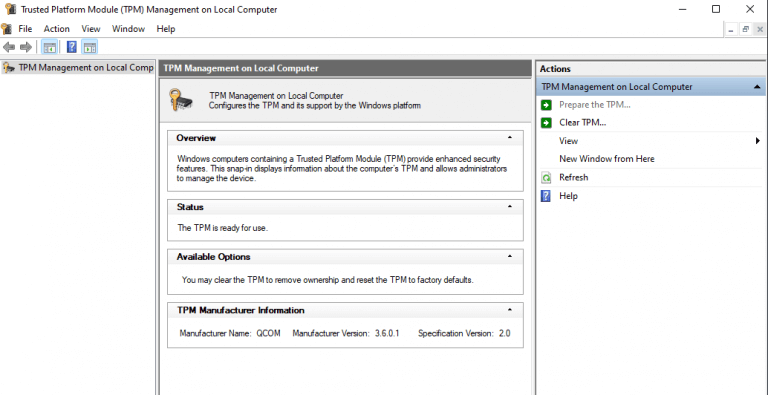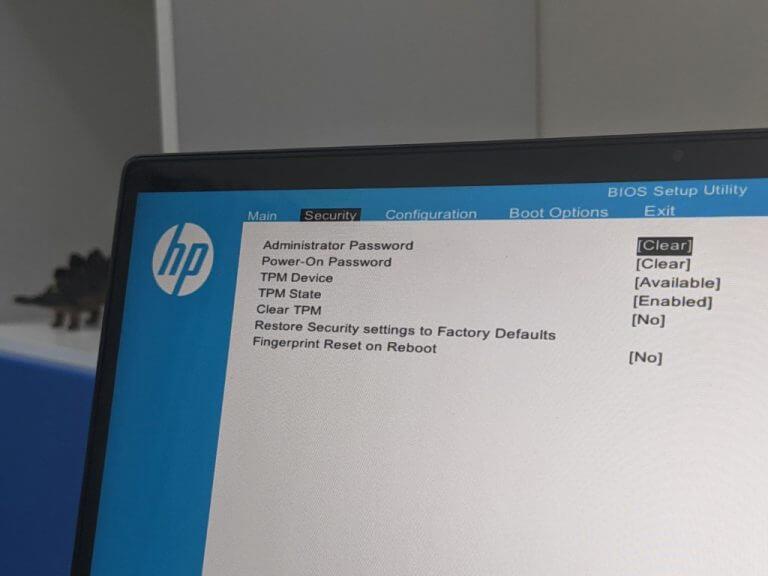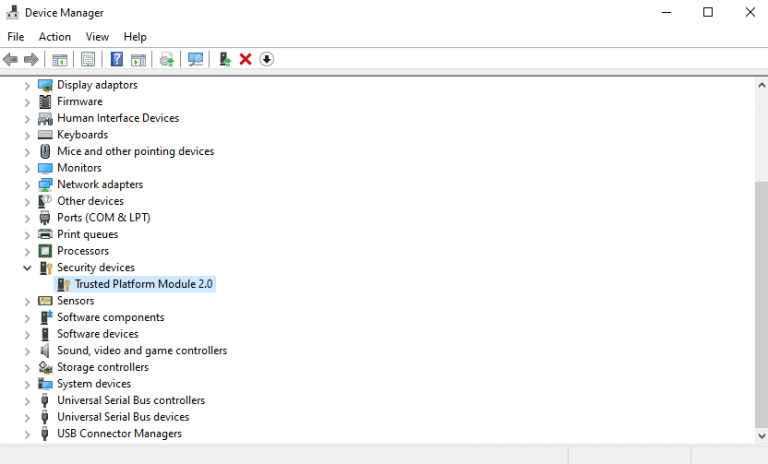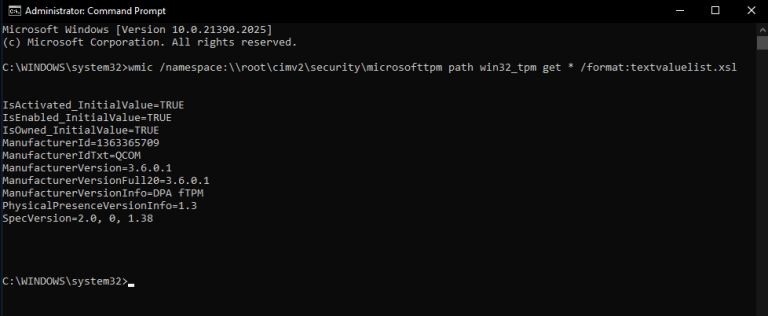Au milieu de toutes les manigances de Windows 11, Microsoft a également partagé la configuration matérielle minimale requise pour Windows 11. L’une des mentions surprenantes sur la fiche technique était l’exigence d’un module de plateforme sécurisée (TPM). Auparavant, les TPM étaient des puces discrètes soudées à la carte mère d’un ordinateur et étaient principalement disponibles pour les utilisateurs professionnels. Cependant, les nouvelles implémentations TPM d’AMD, Qualcomm et Intel intègrent la fonctionnalité TPM directement dans les processeurs.
Cependant, la plupart des gens ne savent même pas ce qu’est le TPM et s’il y en a un sur leur PC. Personne, à l’exception des utilisateurs expérimentés ou des administrateurs informatiques, ne vérifie la liste des TPM dans une fiche technique. Les marques d’ordinateurs ne le mettent pas en évidence comme le processeur, le stockage, la RAM, etc. dans leurs supports marketing. Alors, qu’est-ce qu’un TPM ?
Qu’est-ce qu’un module de plateforme sécurisée (TPM) ?
La technologie TPM est conçue pour fournir des fonctions matérielles liées à la sécurité. Une puce TPM est un crypto-processeur sécurisé qui aide à générer, stocker et limiter l’utilisation des clés cryptographiques.
Windows 10 offre une myriade de fonctionnalités de sécurité telles que Device Guard, Windows Hello for Business, BitLocker Drive Encryption, etc. et pour réaliser bon nombre de ces améliorations de sécurité, Windows 10 utilise largement le TPM. Windows 11 devrait aller plus loin avec un impact cumulatif sur la sécurité des nouvelles fonctionnalités de sécurité intégrées ainsi qu’un TPM.
Vérifier la console de gestion TPM
Ouvrez le Courir commande (Windows + R), tapez tpm.msc, et cliquez D’ACCORD ou frapper Entrer. Une fois la Gestion des modules de plate-forme sécurisée console s’ouvre, vérifiez l’état.
« Le TPM est prêt à l’emploi. » Yay!
« TPM compatible introuvable sur cet ordinateur. » Oh-oh.
Il y aura également les informations du fabricant de la puce TPM. La capture d’écran provient d’une Surface Pro X, et donc Qualcomm est spécifié comme fabricant.
Si votre TPM est confirmé, vous êtes prêt à partir.Vérifiez l’application PC Health Check, et en supposant que d’autres exigences sont remplies, vous obtiendrez un signal vert pour une mise à niveau gratuite vers Windows 11 lors de son déploiement. Cependant, même si vous obtenez ce dernier, tout n’est pas fini. Continuer à lire.
Utilisation du BIOS ou de l’UEFI
Il est possible que vous deviez activer le TPM à partir du BIOS ou de l’UEFI. Ce ne sont pas des étapes simples car l’interface du BIOS est différente pour différents OEM. Pour ce faire, vous pouvez contacter les canaux d’assistance de votre fabricant, sinon suivez ces étapes avec approximation.
Redémarrez votre ordinateur et accédez à l’utilitaire BIOS ou UEFI. Dirigez-vous vers le Sécurité section, et vous trouverez une option pour activer le TPM s’il y en a un. Enregistrez et quittez l’utilitaire BIO.
Vous pouvez également acheter une puce TPM. C’est assez compliqué car vous devrez déterminer lequel prend en charge votre matériel et l’installation nécessite également une certaine expertise. Alors, n’empruntez cette voie que si vous connaissez votre métier et souhaitez racheter votre ancien système. Et, bien sûr, en véritable clin d’œil à notre époque, les scalpeurs récupèrent déjà les puces TPM créer une pénurie sur le marché.
Microsoft a partagé qu’il mettra à jour l’application PC Health Check et offrira également des conseils sur l’activation du TPM via le BIOS pour apaiser ces préoccupations. Vous pouvez également essayer ces méthodes alternatives pour vérifier l’état du TPM pour être sûr.
Utilisation du gestionnaire de périphériques
Ouvrez le Courir commande (Windows + R), tapez devmgmt.msc, et cliquez D’ACCORD ou frapper Entrer. Une fois la Gestionnaire de périphériques la console s’ouvre, dirigez-vous vers Dispositif de securité, et développez-le.
Si vous avez un TPM, il sera répertorié ici.
Utilisant Invite de commandes
appuyez sur la les fenêtres bouton de votre clavier ou cliquez sur Commencer, et tapez commande. Vous obtiendrez l’invite de commande, alors cliquez sur Exécuter en tant qu’administrateur pour ouvrir le Invite de commandes en mode élevé. Copiez la commande suivante, collez-la à l’invite et appuyez sur Entrer.
wmic /namespace:\root\cimv2\security\microsofttpm path win32_tpm get * /format:textvaluelist.xsl
L’invite de commande renverra trois valeurs pour TPM – Est activé, Est autorisé, et Appartient. Si tous les trois sont vrai, tu es prêt. Si l’un d’eux revient Aucune instance disponible, vous devez résoudre le problème spécifique.
FAQ
Qu’est-ce que la TPM et pourquoi est-ce important ?
Voici ce que vous devez savoir pour exécuter Windows 11 Microsoft vient de publier Windows 11, et de nombreux constructeurs de PC sont bloqués par une exigence système étrange : TPM 2.0. Un TPM, ou Trust Platform Module, est un processeur dédié qui gère le chiffrement au niveau matériel.
Qu’est-ce que le TPM dans Windows 11 ?
Il s’agit d’un processeur dédié qui gère le chiffrement, détenant une partie de la clé secrète dont vous avez besoin pour déchiffrer les données sur votre appareil et accéder aux services. Dans le cas du prochain Windows 11, le TPM peut stocker des éléments tels que vos données biométriques pour Windows Hello et une partie de la clé de chiffrement pour BitLocker.
Quelles sont les options pour activer le TPM ?
L’option pour activer le TPM peut être étiquetée Security Device, Security Device Support, TPM State, AMD fTPM switch, AMD PSP fTPM, Intel PTT ou Intel Platform Trust Technology.
Comment vérifier si mon TPM fonctionne sous Windows 10 ?
Le moyen le plus simple de vérifier l’état de votre TPM sur une machine Windows 10 est d’accéder à la sécurité des appareils. Vous pouvez le faire en appuyant sur la touche Windows et en tapant la sécurité de l’appareil. À partir de là, cliquez sur le lien Détails du processeur de sécurité. Si votre PC dispose d’un TPM que Windows 10 peut voir, vous obtiendrez des détails à ce sujet ici.
Pourquoi Windows 11 a-t-il besoin de TPM ?
Pourquoi Windows 11 a besoin de TPM 2.0 ? Avoir TPM 2.0 sur Windows 11 facilite l’exécution d’opérations cryptographiques basées sur le matériel afin que le chiffrement soit sécurisé et que les attaques malveillantes soient empêchées d’attaquer votre matériel et le processus de démarrage. La puce TPM communiquera avec les autres systèmes de sécurité de votre PC.
Qu’est-ce qu’une puce TPM dans un ordinateur ?
La puce TPM communiquera avec les autres systèmes de sécurité de votre PC.Le lecteur d’empreintes digitales, la reconnaissance faciale Windows Hello ou tout autre système de sécurité doivent consulter le TPM avant d’autoriser les utilisateurs à accéder au PC. Un code unique appelé clé cryptographique sera donné par TPM chaque fois que vous essayez de vous connecter à votre ordinateur.
Qu’est-ce que la TPM et pourquoi en avons-nous besoin ?
Un TPM est sans doute plus une fonctionnalité de commodité. Le stockage des clés de chiffrement dans le matériel permet à un ordinateur de déchiffrer automatiquement le lecteur ou de le déchiffrer avec un simple mot de passe. C’est plus sûr que de simplement stocker cette clé sur le disque, car un attaquant ne peut pas simplement retirer le disque et l’insérer dans un autre ordinateur.
Qu’est-ce que le module TPM (Trusted Platform Module) ?
Un TPM, ou Trusted Platform Module, améliore la sécurité de votre PC en créant et en stockant en toute sécurité des clés cryptographiques. TPM 2.0 est un élément clé pour rendre Windows 11 encore plus sécurisé. Un TPM, ou Trusted Platform Module, améliore la sécurité de votre PC en créant et en stockant en toute sécurité des clés cryptographiques.
Qu’est-ce que le Trusted Platform Module (TPM) de Windows 11 ?
Le prochain système d’exploitation Windows 11 de Microsoft nécessitera une fonctionnalité de sécurité PC jusqu’ici peu connue, le Trusted Platform Module (TPM), qui inquiète les premiers utilisateurs qui ont hâte de mettre la main sur le nouveau système d’exploitation.
Mon ordinateur prend-il en charge Windows 11 TPM ?
Si votre ordinateur répond aux autres exigences système minimales de Windows 11, il peut prendre en charge TPM 2.0. Si vous avez acheté votre PC après 2016, il est presque certainement livré avec TPM 2.0. Si votre ordinateur a plus de quelques années ou si vous avez construit votre propre ordinateur, vous pouvez acheter une carte mère sans TPM 2.0 requise par Windows 11.
Qu’est-ce que TPM et comment l’activer ?
TPM est une puce qui est généralement intégrée à la carte mère de votre PC ou vous pouvez l’ajouter séparément dans le CPU. Pour installer Windows 11, vous devez vous assurer que votre PC dispose de TPM 2.0 et qu’il est activé.
Comment activer le TPM dans Windows 10 ?
En règle générale, vous devez appuyer sur Échap, Supprimer ou sur l’une des touches de fonction (F1, F2, F10, etc.).Ouvrez la page des paramètres de sécurité. Sélectionnez l’option Trusted Platform Module (TPM) et appuyez sur Entrée. Sélectionnez l’option Activé et appuyez sur Entrée.